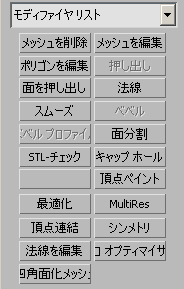最適化 : モディファイヤ
| 値 > MAXWrapper > モディファイヤ > 最適化 |
レンダラーに関する 2 つの異なる最適化設定を、L1 と L2 の 2 つのレベルで別々に保存することができます。既定のスキャンライン レンダラーの表示レベルを設定します。
ビューポートに関する 2 つの異なる最適化設定を、L1 と L2 の 2 つのレベルで別々に保存することができます。ビューポートの表示レベルを設定します。
集約する面の決定に使用するしきい値角度。値を小さくすると最適化の度合が低くなりますが、元の形状との近似の度合は高くなります。値を大きくすると最適化の度合が高くなりますが、面のレンダリングが単純化される傾向が高くなります。
開いたエッジ(1 つの面にだけバインドされているエッジ)に異なるしきい値角度を設定します。値を低く設定すれば、オープン エッジの状態が保たれます。同時に面のしきい値に高い値を設定すると、十分な最適化を得ることができます。
最適化で発生する不自然な三角形を削除します。この三角形は、レンダリング時にアーティファクトが発生する原因となります。値を上げるほど、不自然な三角形ができなくなります。既定値の 0.1 は、不自然な三角形を削除するのに十分な値です。
最適化中にストレッチ可能なエッジの最大長。 MaxEdgeLength1 が 0 の場合、何の影響もありません。0 より大きい値で、エッジの最大長を指定します。
オンの場合、少なくとも 1 つのスムーズ グループを共有する面のみが集約されるようにします。
集約する面の決定に使用するしきい値角度。値を小さくすると最適化の度合が低くなりますが、元の形状との近似の度合は高くなります。値を大きくすると最適化の度合が高くなりますが、面のレンダリングが単純化される傾向が高くなります。
開いたエッジ(1 つの面にだけバインドされているエッジ)に異なるしきい値角度を設定します。値を低く設定すれば、オープン エッジの状態が保たれます。同時に面のしきい値に高い値を設定すると、十分な最適化を得ることができます。
最適化で発生する不自然な三角形を削除します。この三角形は、レンダリング時にアーティファクトが発生する原因となります。値を上げるほど、不自然な三角形ができなくなります。既定値の 0.1 は、不自然な三角形を削除するのに十分な値です。
最適化中にストレッチ可能なエッジの最大長。 MaxEdgeLength2 が 0 の場合、何の影響もありません。0 より大きい値で、エッジの最大長を指定します。
オンの場合、少なくとも 1 つのスムーズ グループを共有する面のみが集約されるようにします。
オンの場合、[更新](Update)ボタンを使用可能にします。オフの場合、[最適化](Optimize)は既定値としてビューポートの表示をダイナミックに更新します。
オンの場合、直後の最適化でエッジをオンおよびオフにします。開いたエッジはすべてオンにします。